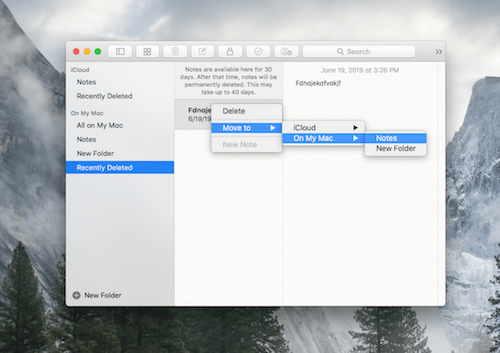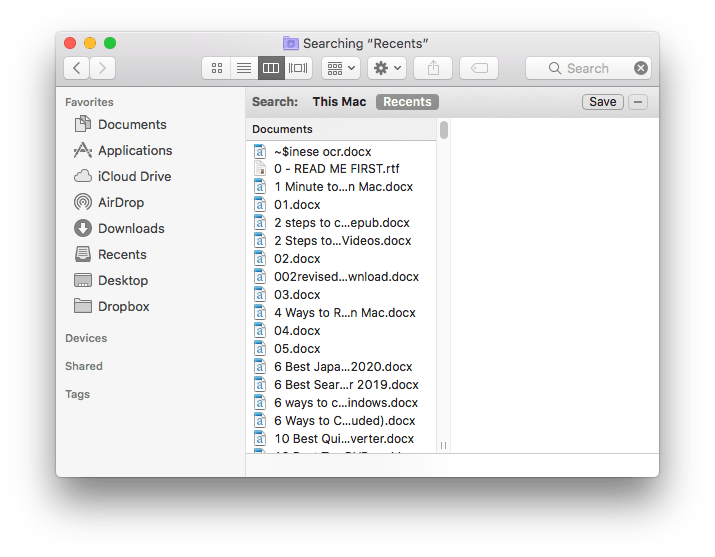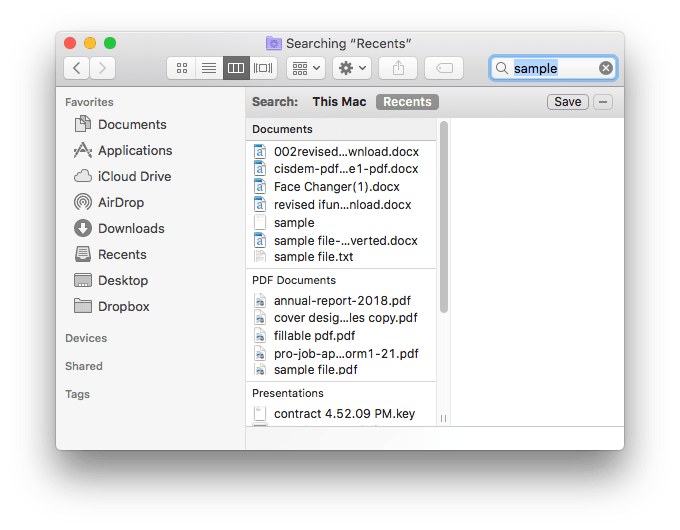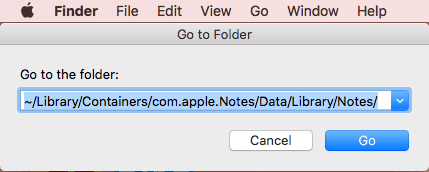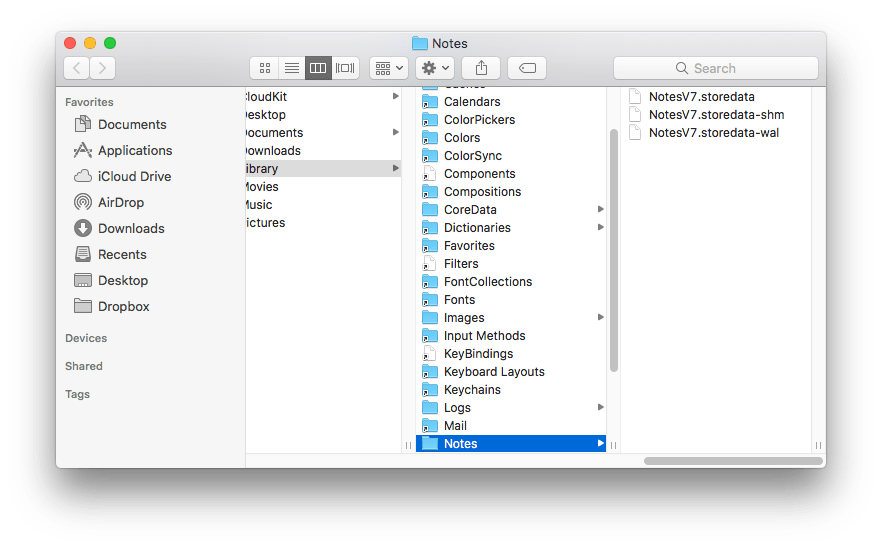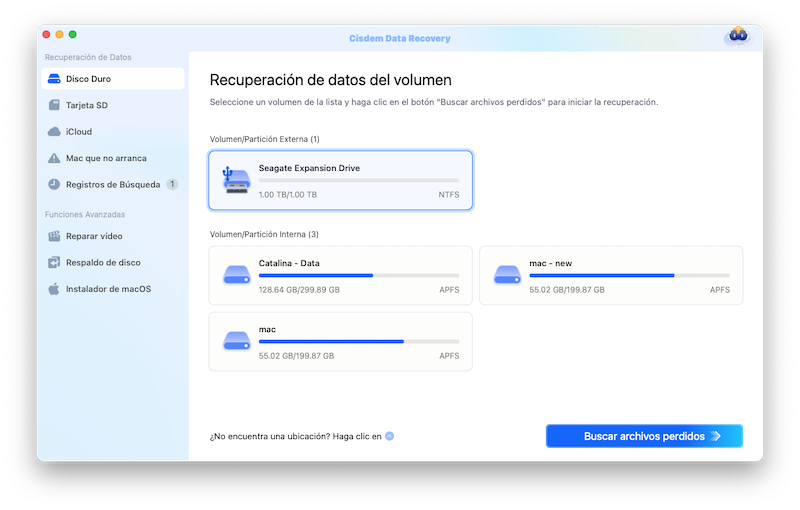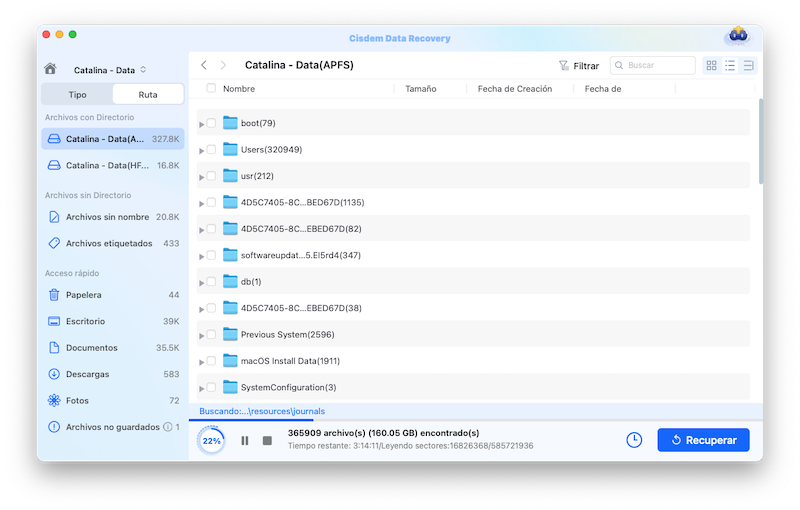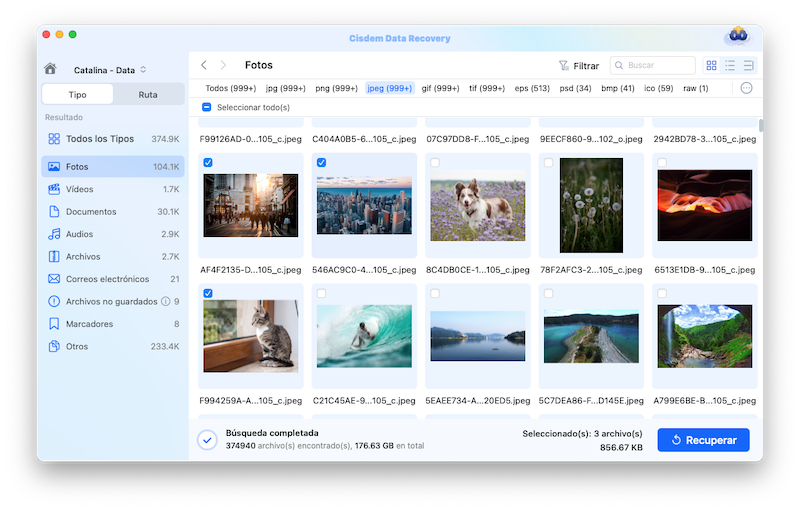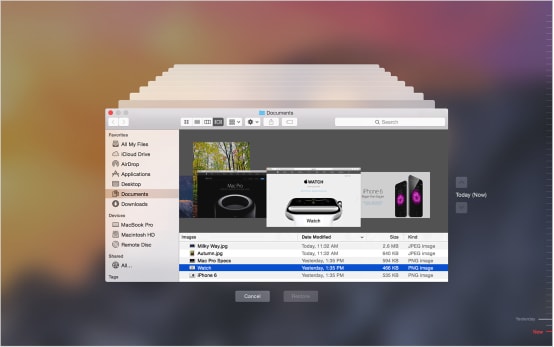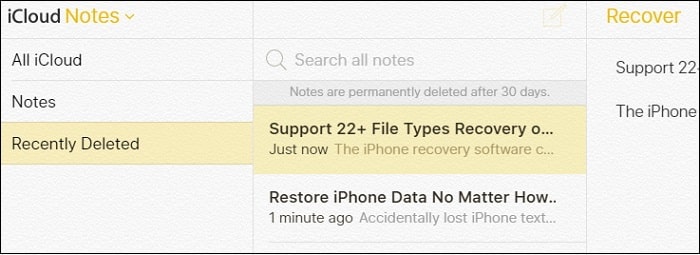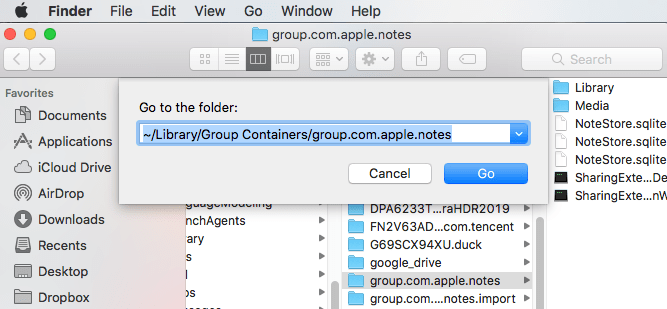7 Formas de Recuperar Notas Desaparecidas del Mac Tras una Actualización (Ventura Incl.)
 949
949
 0
0
La carpeta de la aplicación Notas que contenía las notas almacenadas en mi MacBook ha desaparecido tras la última actualización de Big Sur (11.3). Ahora voy a tener que buscar en varias carpetas de ~Biblioteca. ---Usuario de MacRumors
Hace muy poco creé una nota en mi portátil en mi cuenta de iCloud y cerré la aplicación de notas, a la mañana siguiente fui a abrirla y desapareció aleatoriamente. No aparecía en la carpeta de borrados recientes, y al reiniciar tanto el teléfono como el portátil no se recuperó el archivo, así que ¿alguien sabe cómo podría recuperar los datos?---Usuario de Apple Discussion
Como puedes ver, las notas de mac a menudo desaparecen o se borran después de una actualización o de cambios en la configuración de iCloud. Si las notas de tu Mac han desaparecido tras una última actualización de Ventura, Monterey o Big Sur, en este artículo te mostraremos 7 formas de recuperar notas de mac desaparecidas o eliminadas con facilidad.
 Cisdem Data Recovery para Mac
Cisdem Data Recovery para Mac
El mejor software de recuperación de datos para Mac
- Recuperar archivos borrados, perdidos y formateados en Mac
- Recuperar de dispositivos de almacenamiento internos y externos
- Restaura notas, fotos, vídeos, audios, documentos, etc. (más de 200 tipos)
- Busca archivos rápidamente con la herramienta de filtro
- Previsualiza los archivos perdidos antes de recuperarlos
- Recuperar archivos a la unidad local o a la Nube
- Fácil de usar
-
Compatibilidad con macOS Ventura, Monterey, Big Sur y anteriores, compatibilidad con M1
 Descarga gratis macOS 10.9 o posterior
Descarga gratis macOS 10.9 o posterior
#1 Recuperar Notas Desaparecidas o Perdidas en Mac de la Carpeta Eliminada Recientemente
Cuando descubrimos que los archivos de notas desaparecen o se borran en el Mac, siempre nos entra el pánico y nos olvidamos de comprobar la carpeta Eliminados Recientemente, donde probablemente podamos recuperarlos con facilidad. Lo que es igual de importante es que debemos dejar de escribir datos en tu Mac, lo que provocará la pérdida permanente de tus notas de Mac.
- Inicia la aplicación Notas en tu Mac.
- Ve a la pestaña Borrados recientemente, comprueba si tus notas desaparecidas están ahí, si es así, muévelas a tu Mac o a tu cuenta de iCloud.
![check recently deleted notes]()
#2 Localiza y Recupera Notas Desaparecidas de Mac
Si las notas de Mac desaparecidas no se mueven a la carpeta Borrados Recientemente de la aplicación Notas, debemos buscar el archivo utilizando la función Spotlight de Mac y, a continuación, recuperarlo de los archivos abiertos recientemente.
- Ve a la aplicación Finder.
- Haz clic en la pestaña Recientes.
![recent tab]()
- Introduce la palabra clave que contiene el nombre de archivo de tus notas desaparecidas de mac.
![search disappeared notes]()
- Encuentra las notas perdidas de mac, ábrelas para guardarlas o editarlas según necesites.
#3 Recuperar Notas Perdidas de la Carpeta Temporal
Aunque la aplicación Mac Notas crea archivos similares a bases de datos, en lugar de guardar cada nota como archivo de nota individual en una carpeta, tiene una ubicación de almacenamiento para guardar datos temporales en la biblioteca del Mac. Es decir, si tus notas de Mac desaparecen, puedes ir a su ubicación de almacenamiento y recuperarlas desde la carpeta temporal.
¿Dónde se almacena la Nota en el Mac?
~/Library/Containers/com.apple.Notes/Data/Library/Notes/
¿Cómo Recuperar Notas Desaparecidas de una Ubicación de Almacenamiento?
- Haz clic en la aplicación Finder, ve a Ir>Ir a carpeta en su barra de menú, copia y pega la ubicación de almacenamiento de Mac Notes en la casilla "~/Library/Containers/com.apple.Notes/Data/Library/Notes/".
![storage location notes]()
- Obtendrás la carpeta Notes. Dentro de la carpeta, deberías ver un pequeño surtido de archivos con nombres similares, como NotesV7.storedata.
![stored mac notes]()
- Copia estos archivos en un lugar distinto y añádeles una extensión .html.
- Abre uno de los archivos en un navegador web y verás tus notas eliminadas.
- Copia y guarda las notas borradas en otra ubicación. Si esta forma no funciona, utiliza Cisdem para recuperarlas.
#4 La forma más fácil de recuperar notas desaparecidas en Mac
Si los 2 métodos anteriores no consiguen recuperar tus notas perdidas en Mac, significa que tus notas en Mac han desaparecido por completo, por lo que necesitas una solución profesional y avanzada para solucionarlo. La solución más eficaz para recuperar notas desaparecidas en Mac es utilizar un software de recuperación de datos de terceros.
Cisdem Data Recoveryos para Mac es el mejor software de recuperación de datos para Mac que puede recuperar archivos corruptos o fotos perdidas, audios, vídeos, documentos y archivos de cualquier soporte de almacenamiento de datos compatible con Mac, incluidos discos duros internos/externos, unidades USB, tarjetas SD, cámaras digitales, iPods, etc. También permite previsualizar los archivos antes de la recuperación.
Pasos para Recuperar Notas Desaparecidas o Borradas en Mac
- Descarga e instala Cisdem Data Recovery en tu Mac.
 Descarga gratis macOS 10.9 o posterior
Descarga gratis macOS 10.9 o posterior - Elige una ubicación.
Ve a Recuperación de Datos de Disco, elige el disco duro del Mac para recuperar las notas borradas.![Mac Notes Disappeared Recovery- Data Recovery Software 01]()
- Notas sobre el escaneado.
Pulsa el botón Escanear para iniciar el escaneo. A continuación, ve a Tipo>Documentos y comprueba los archivos de notas. O puedes utilizar la herramienta de filtro para buscar archivos de notas específicos.![Mac Notes Disappeared Recovery- Data Recovery Software 02]()
- Previsualizar y Recuperar Notas en Mac.
En el escaneo o después de él, puedes previsualizar los archivos de destino haciendo doble clic sobre ellos. A continuación, haz clic en "Recuperar" para recuperar las notas desaparecidas en Mac.![Mac Notes Disappeared Recovery- Data Recovery Software 03]()
#5 Recuperar Notas Desaparecidas de Time Machine en Mac
Time Machine es una aplicación de software de copia de seguridad distribuida con el sistema operativo informático Apple OS X que realiza copias de seguridad de todos tus archivos en un disco duro externo para que puedas restaurarlos más tarde o ver cómo eran en el pasado. Si siempre haces copias de seguridad de los datos de tu Mac con Time Machine regularmente, puedes recuperar notas desaparecidas de Mac con él. Para
- Elige Entrar en Time Machine en el menú Time Machine, o haz clic en Time Machine en el Dock.
- Y utiliza la línea de tiempo del borde de la pantalla para localizar una versión de la carpeta de almacenamiento de Notas que sea anterior a tu eliminación.
- Haz clic en Restaurar para restaurar el archivo seleccionado, o pulsa Control y haz clic en el archivo para ver otras opciones. La próxima vez que inicies la aplicación Notas, deberían volver a aparecer tus notas perdidas o eliminadas.
![Mac Notes Disappeared Recovery- Time Machine]()
#6 Recuperar Notas Desaparecidas en Mac en iCloud
Si utilizas notas actualizadas (iOS 9+ y OS X 10.11+), podrás recuperar y editar las notas de iCloud desaparecidas del Mac en los últimos 30 días.
Sin embargo, no tienes ninguna posibilidad de recuperar notas eliminadas permanentemente de iCloud.com, o compartidas por otra persona (las notas no se moverán a la carpeta Eliminados recientemente).
- Inicia sesión en iCloud.com y selecciona la app Notas.
- Elige la carpeta "Borrados recientemente".
- Haz clic en "Recuperar" en la barra de herramientas para recuperar las notas desaparecidas del Mac. O puedes arrastrar las notas de la carpeta "Borrados recientemente" a otra.
![Mac Notes Disappeared Recovery- iCloud]()
Si no utilizas notas actualizadas, no podrás recuperar notas borradas en Mac. En este caso, tienes que desactivar el acceso a Internet inmediatamente cuando descubras que tus notas de Mac han desaparecido. A continuación, debes
- Solución 1: Ve a las preferencias del sistema > elige el panel iCloud > cierra la sesión del ID de Apple actual, y los datos no se sincronizarán.
- Solución 2: Comprueba las notas que faltan en iCloud.com en otros dispositivos Apple excepto Mac.
#7 Recuperar Notas Desaparecidas en Mac desde Contenedores de Grupo
Los contenedores de grupo de Mac son el lugar donde se almacenan las bases de datos de las aplicaciones, como datos de usuario, cachés, registros, etc. Aunque este método no es recomendable porque requiere un buen conocimiento básico de la línea de comandos y de la base de datos, puedes intentarlo cuando los otros 6 métodos anteriores no funcionen para recuperar tus notas perdidas.
Hay 2 formas de recuperar las notas desaparecidas de los contenedores de grupo: abrir los archivos de la base de datos con una herramienta profesional o copiar todo el contenedor de grupo a otro Mac para abrirlo.
Recuperar instalando una herramienta de base de datos de terceros
- En el menú Apple, ve a Ir>Ir a carpeta.
- Introduce ~Library/Group Containers/group.com.apple.notes/ y haz clic en Ir.
![finder go to folder]()
- A continuación, descarga e instala un visor de archivos .sqlite, como DB Browser, para abrir el archivo sqlite y extraer la información de las notas.
Recupéralo transfiriendo el Contenedor de Grupo a otro ordenador portátil o de sobremesa Mac.
- En el menú Apple, ve a Ir>Ir a carpeta, introduce ~Librería/Contenedores de grupo/grupo.com.apple.notes/.
- A continuación, copia todos los elementos en Contenedores de grupo>grupo.com.apple.notes.
- Pega todos los archivos en un nuevo Mac.
- Ejecuta la app Notas en el nuevo Mac, comprueba si las notas aparecen en tu app.
Consejos para evitar que las notas de Mac desaparezcan en Mac
- Exporta tus notas como PDF o haz una copia de ellas para guardarlas más adelante. Sólo tienes que ir a Archivo y elegir "Exportar como PDF"
- Mantén siempre una copia de seguridad de tus notas con Time Machine e iCloud, de ese modo, podrás recuperar rápida y fácilmente las notas de Mac desaparecidas.
- Tras la desaparición de las notas del Mac, lo primero que debes hacer es volver a comprobar los archivos perdidos en el Finder o Spotlight.
Conclusión
Eso es todo en cuanto a las soluciones para arreglar la desaparición de notas del Mac. Aunque los métodos gratuitos aportan cierta ayuda, están condicionalmente restringidos y no siempre se recuperan con éxito. Personalmente, prefiero utilizar un software de recuperación de datos (como Cisdem Data Recovery), que puede escanear y recuperar cualquier archivo perdido o eliminado con un solo clic.

Connie Yu has been a columnist in the field of data recovery since 2011. She studied a lot of data loss situations and tested repeatedly to find a feasible solution tailored for each case. And her solutions are always updated to fix problems from the newest systems, devices and apps.

JK Tam es el desarrollador principal en Cisdem, aportando más de dos décadas de experiencia práctica en desarrollo de software multiplataforma al equipo editorial. Actualmente es el principal aprobador técnico de todos los artículos relacionados con la recuperación de datos y el grabador de DVD.